Uname znamená Unix Name a tento užitečný příkaz poskytuje uživatelům důležité systémové informace.
V tomto rychlém tutoriálu ukážu, jaké informace o svém systému můžete získat pomocí příkazu uname.
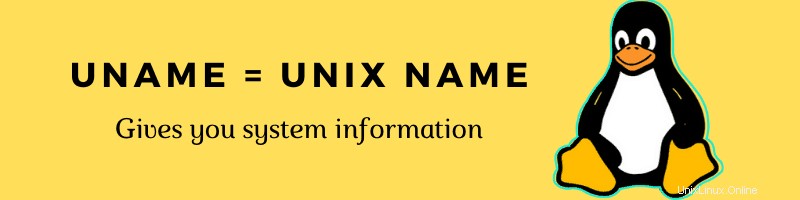
Použití příkazu uname v systému Linux
Existuje několik možností, které mohou odfiltrovat konkrétní informace, které potřebujete.
uname [options]Tento příkaz je skutečně samozřejmý, proto uvedu možné možnosti a popis jejich výstupu.
Pak si každý projdu na svém stroji a zobrazím výstup. Neváhejte a sledujte.
Možnosti příkazu uname
| Funkce | Zkratka |
|---|---|
| Název jádra | -s |
| Vydání jádra | -r |
| Verze jádra* | -v |
| Název síťového uzlu (název hostitele) | -n |
| Architektura stroje | -m |
| Architektura procesoru | -p |
| Hardwarová platforma (architektura OS) | -i |
| Operační systém | -o |
Výstup příkazu uname
Zavolal jsem každou možnost, abych vám ukázal výstup na mém systému.
[email protected]:~$ uname -s
Linux
[email protected]:~$ uname -r
5.3.0-22-generic
[email protected]:~$ uname -v
#24+system76~1573659475~19.04~26b2022-Ubuntu SMP Wed Nov 13 20:0
[email protected]:~$ uname -n
linuxhandbook
[email protected]:~$ uname -m
x86_64
[email protected]:~$ uname -p
x86_64
[email protected]:~$ uname -i
x86_64
[email protected]:~$ uname -o
GNU/LinuxVýstup pro -m,-p a -i je v mém systému stejný, ale tyto hodnoty neodkazují na stejnou informaci. Pokud by se jednalo o 32bitový systém, výstup by byl jiný.
Pokud používáte virtuální počítač, můžete také získat jiný výstup. Jeden z mých, -p a -i vrátí "neznámý".
Zde je příklad použití starého virtuálního počítače Ubuntu.
[email protected]: ~$ uname -p
unknown
[email protected]: ~$ uname -i
unknownDejte vše dohromady pomocí uname -a
Je tu ještě jedna možnost. Co když chcete jen jeden řetězec se všemi těmito informacemi? Ano, můžete to udělat pomocí -a!
Zde je výsledek příkazu uname -a:
[email protected]:~$ uname -a
Linux pop-os 5.3.0-22-generic #24+system76~1573659475~19.04~26b2022-Ubuntu SMP Wed Nov 13 20:0 x86_64 x86_64 x86_64 GNU/LinuxRozeberme si výstup ještě jednou:
- Linux – název jádra OS
- pop-os – název hostitele
- 5.3.0-22-generic – vydání jádra
- #24+system76~1573659475~19.04~26b2022-Ubuntu SMP St 13. listopadu 20:0 – podrobnosti o poslední době kompilace jádra
- x86_64 – Architektura stroje
- x86_64 – Architektura vašeho procesoru (x86_64 znamená 64bitový)
- x86_64 – Architektura vašeho operačního systému
- GNU/Linux – Váš operační systém
Tyto informace můžete mít k dispozici na různých místech prostřednictvím GUI, ale nic nepřekoná rychlost a snadnost tohoto jednoduchého příkazu.
Nyní mi dovolte ukázat vám nejužitečnější příklady tohoto příkazu.
Získat verzi jádra s uname -r
Informace o verzi linuxového jádra můžete získat volbou -r:
[email protected]:~$ uname -r
5.3.0-22-genericZískejte název hostitele s uname -n
Existují způsoby, jak získat název hostitele v Linuxu. Jedním z nich je použití volby -n příkazu uname:
[email protected]:~$ uname -n
linuxhandbookZískat architekturu procesoru (32bitový nebo 64bitový)
S uname sice v Linuxu nezískáte podrobné informace o CPU, ale s volbou -p můžete jistě zjistit, zda je váš CPU 32bitový nebo 64bitový.
[email protected]:~$ uname -p
x86_64x86_64 znamená 64bitový. i686, i386 atd. znamená 32bitové.
Získat architekturu operačního systému (32bitový nebo 64bitový)
32bitový OS můžete nainstalovat na 64bitový procesor. Chcete-li tedy zjistit architekturu vašeho OS, použijte volbu -i:
[email protected]:~$ uname -i
x86_64V případě potřeby můžete samozřejmě využít zbytek možnosti uname.
Závěr
Obslužný program pro název unixu je zvláště užitečný při odstraňování problémů. Mnohokrát to bude jedna z prvních věcí, které tým podpory požaduje. Znalost verze jádra, OS a základních informací o hardwaru je důležitá k tomu, abyste zjistili, proč určitá část softwaru nefunguje podle očekávání.
Doufám, že nyní víte, jak používat příkaz uname v Linuxu. Máte-li dotazy nebo návrhy, dejte mi prosím vědět.